win10系统怎么备份还原超详细图文教程
更新时间:2023-01-10 10:48:26作者:qin
电脑中的备份很重要,使用win10专业版系统的同学们都应该清楚这一点,备份是为了防止计算机故障而导致的文件损坏或丢失,从原文中独立出来单独贮存的程序或文件副本,在有需要的时候将已经备份的文件还原到备份。该如何还原呢?今天小编就给大家带来win10系统怎么备份还原超详细图文教程。
具体方法如下:
1、点击开始后点击设置。
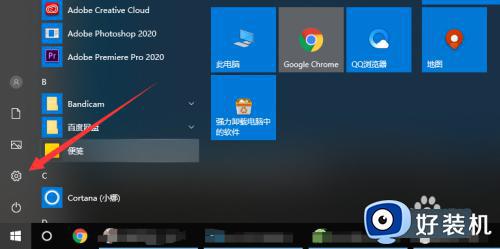
2、点击“更新与安全”。
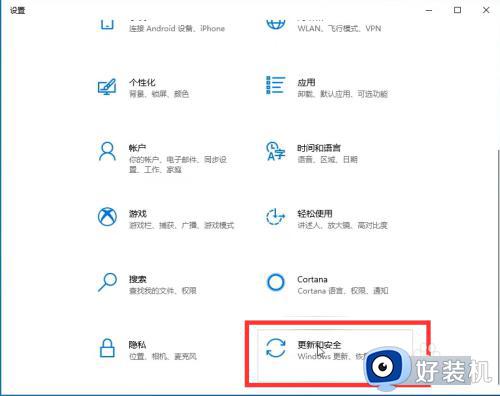
3、在备份页面下点击转到“备份和还原”。
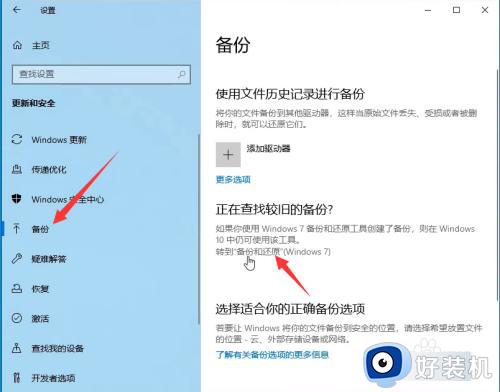
4、点击设置备份。
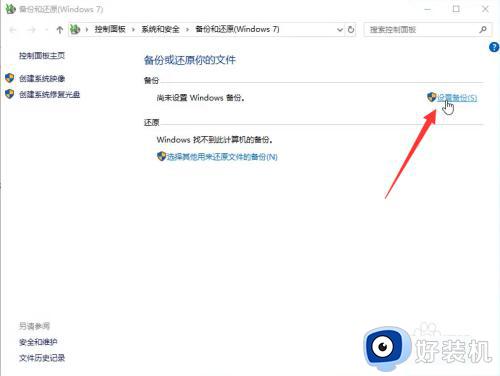
5、选择一个备份驱动器,点击下一步。
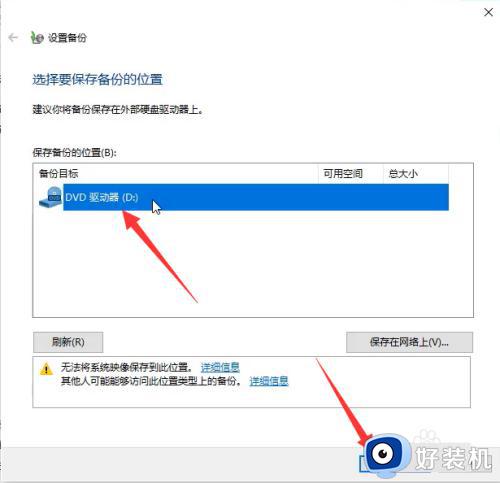
6、直接点击下一步。
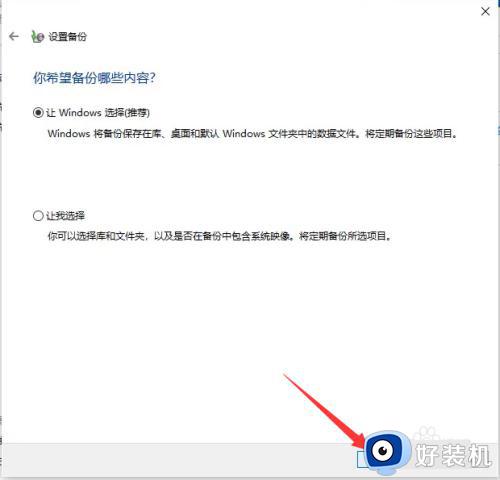
7、最后点击“保存设置并运行备份即可”。
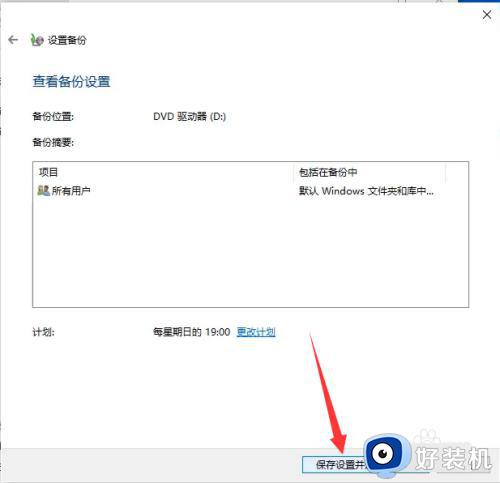
win10系统怎么备份还原超详细图文教程就为用户们详细分享到这里了,可以根据上述方法步骤进行解决哦,希望本篇教程对大家有所帮助,更多精彩教程请关注好装机官方网站。
win10系统怎么备份还原超详细图文教程相关教程
- win10系统怎么设置备份 win10系统设置备份的具体教程
- win10系统如何设置备份 win10系统设置备份的教程
- win10如何备份完整系统和恢复 win10系统备份和还原详细步骤
- win10怎么删除系统备份文件 如何删除win10备份系统文件
- win10系统如何删除备份文件 win10删除备份的详细教程
- win10系统电脑怎么备份详细操作步骤
- Win10怎么备份系统文件 Win10备份系统文件的图文方法
- win10备份出错的解决方法 win10怎么解决备份错误的问题
- win10 只备份c的图文步骤 win10如何只备份C盘
- w10一键还原如何操作 w10怎么一键还原系统
- win10拼音打字没有预选框怎么办 win10微软拼音打字没有选字框修复方法
- win10你的电脑不能投影到其他屏幕怎么回事 win10电脑提示你的电脑不能投影到其他屏幕如何处理
- win10任务栏没反应怎么办 win10任务栏无响应如何修复
- win10频繁断网重启才能连上怎么回事?win10老是断网需重启如何解决
- win10批量卸载字体的步骤 win10如何批量卸载字体
- win10配置在哪里看 win10配置怎么看
win10教程推荐
- 1 win10亮度调节失效怎么办 win10亮度调节没有反应处理方法
- 2 win10屏幕分辨率被锁定了怎么解除 win10电脑屏幕分辨率被锁定解决方法
- 3 win10怎么看电脑配置和型号 电脑windows10在哪里看配置
- 4 win10内存16g可用8g怎么办 win10内存16g显示只有8g可用完美解决方法
- 5 win10的ipv4怎么设置地址 win10如何设置ipv4地址
- 6 苹果电脑双系统win10启动不了怎么办 苹果双系统进不去win10系统处理方法
- 7 win10更换系统盘如何设置 win10电脑怎么更换系统盘
- 8 win10输入法没了语言栏也消失了怎么回事 win10输入法语言栏不见了如何解决
- 9 win10资源管理器卡死无响应怎么办 win10资源管理器未响应死机处理方法
- 10 win10没有自带游戏怎么办 win10系统自带游戏隐藏了的解决办法
